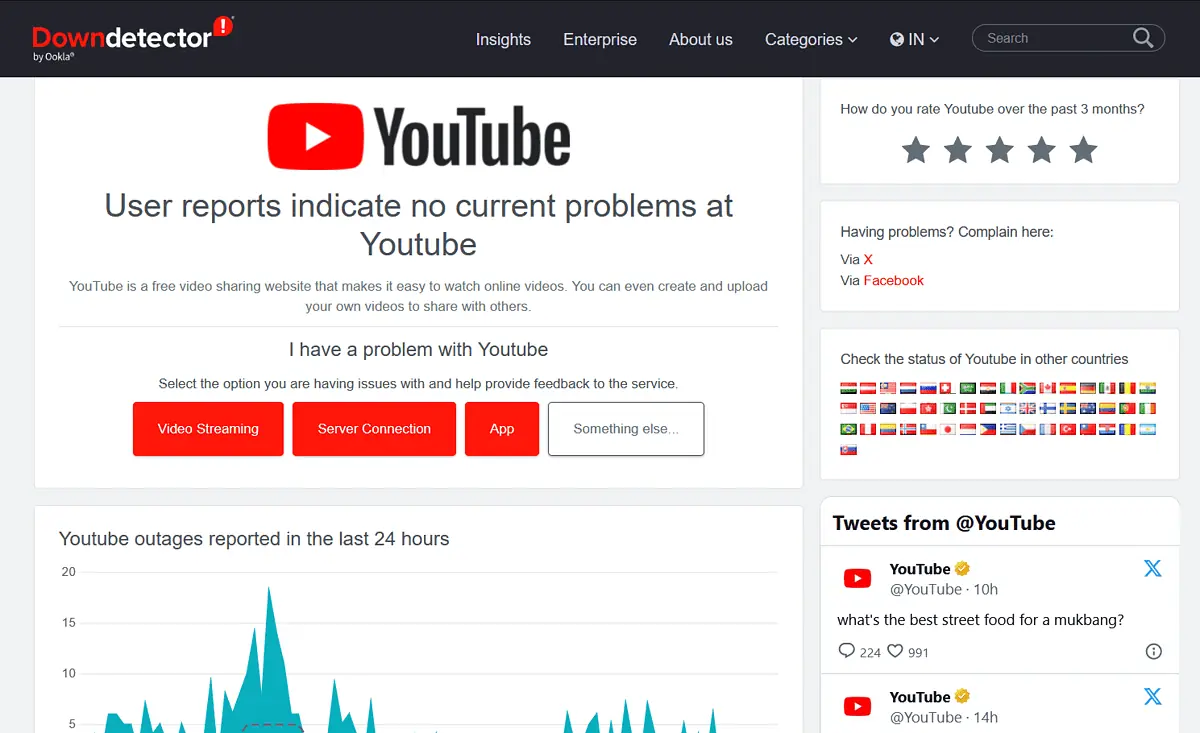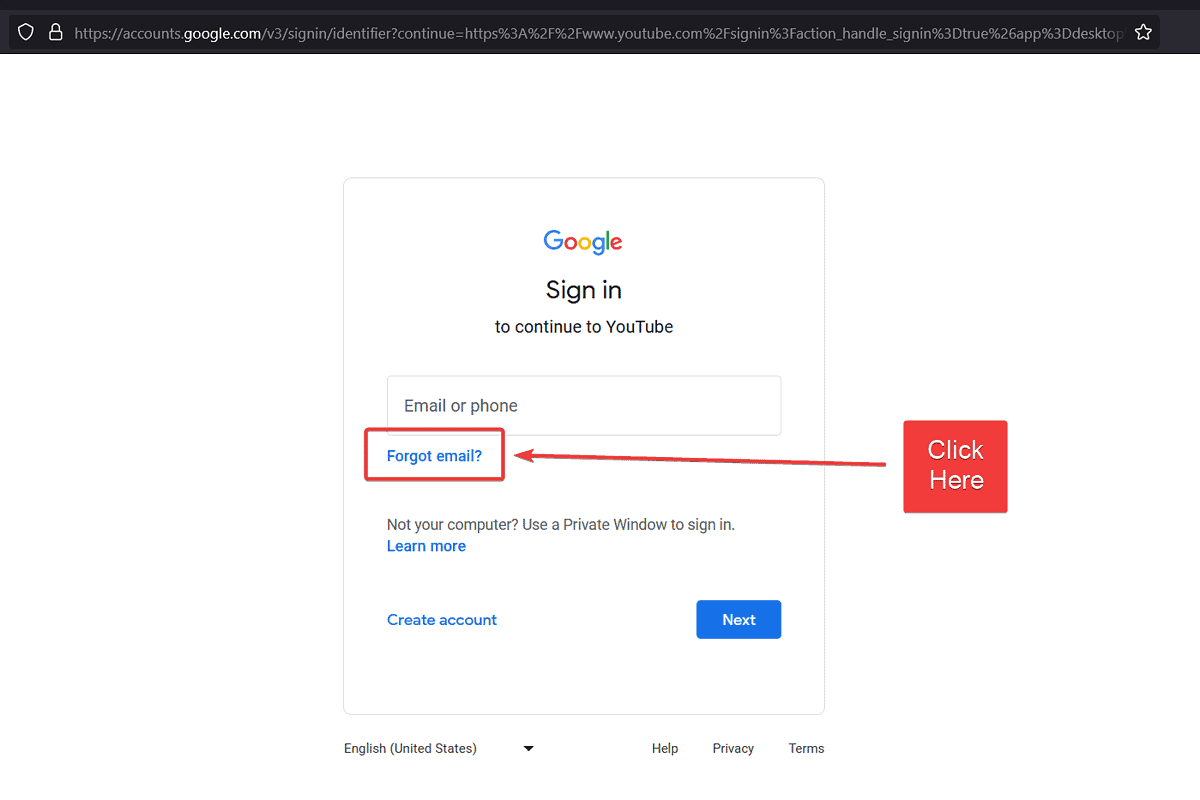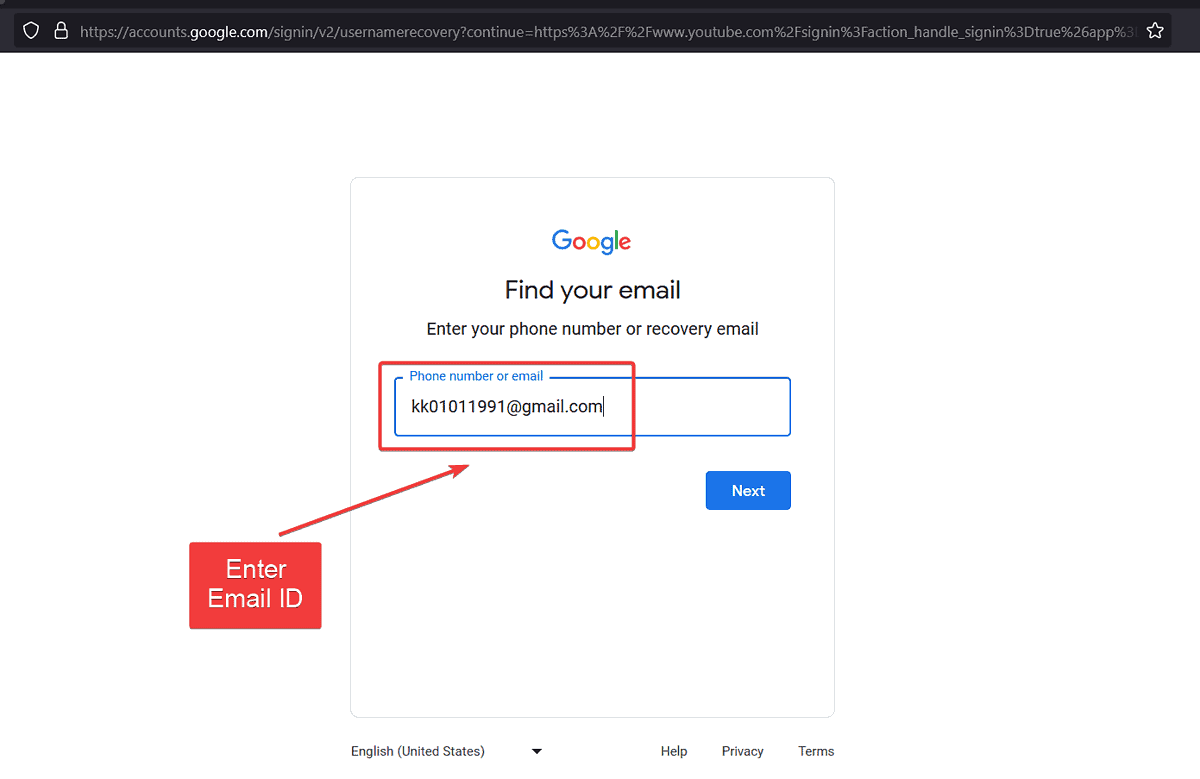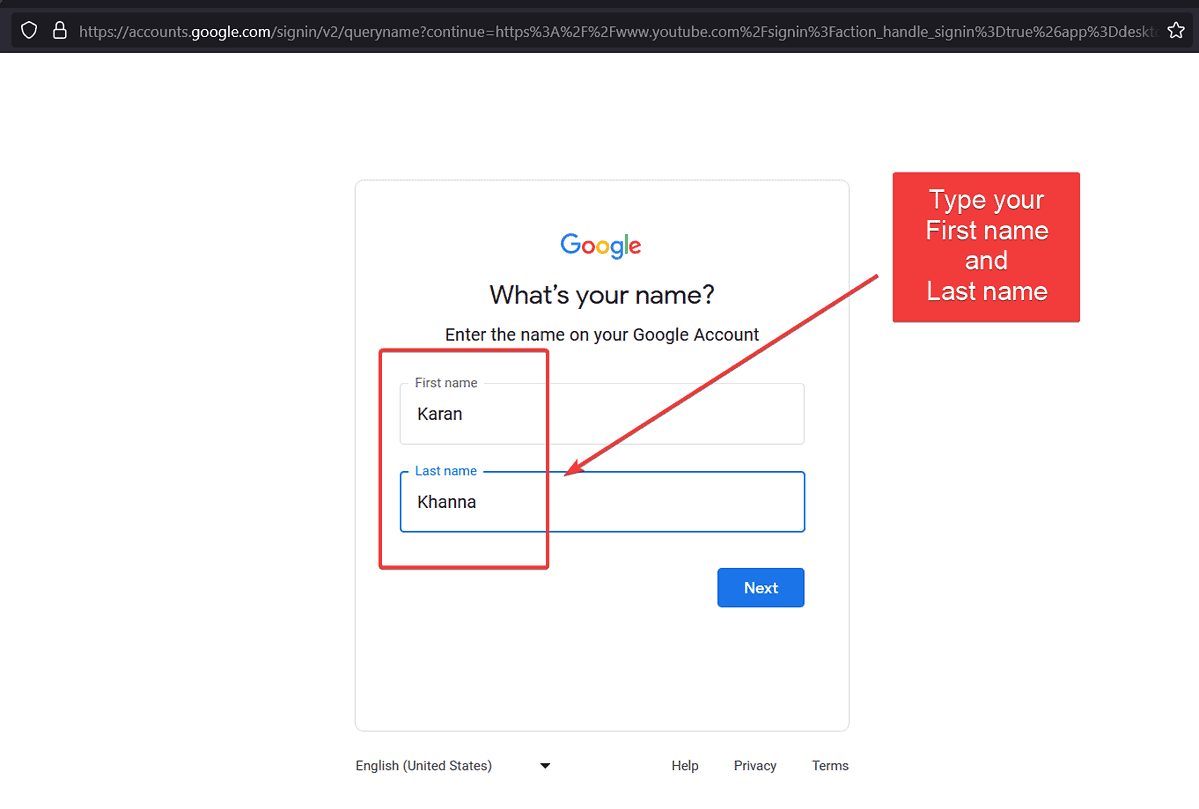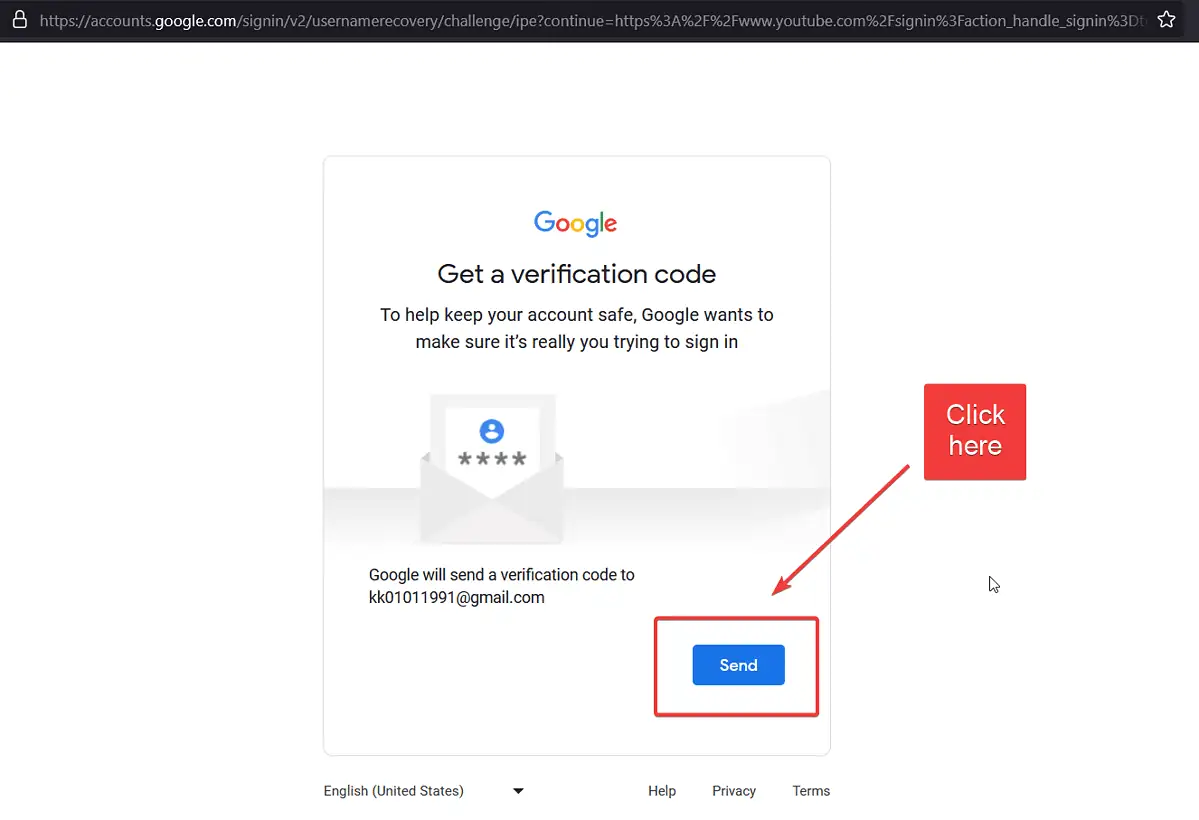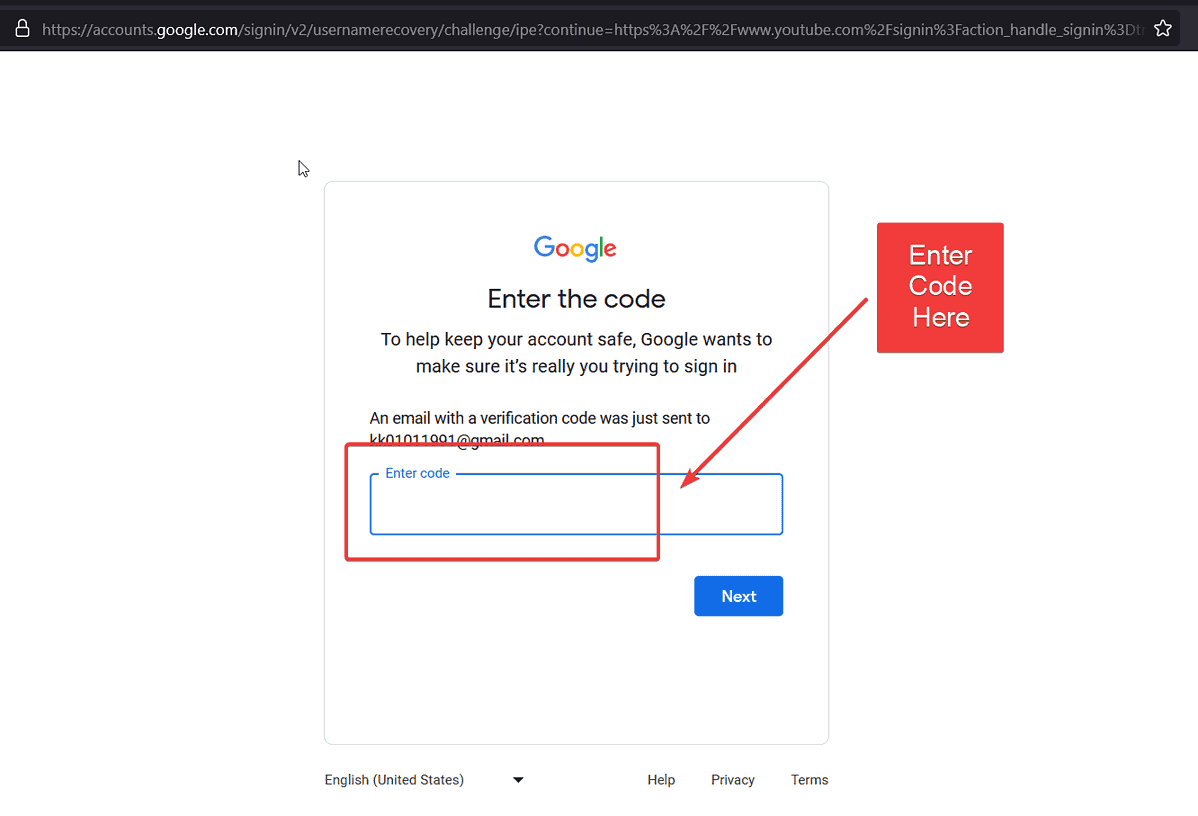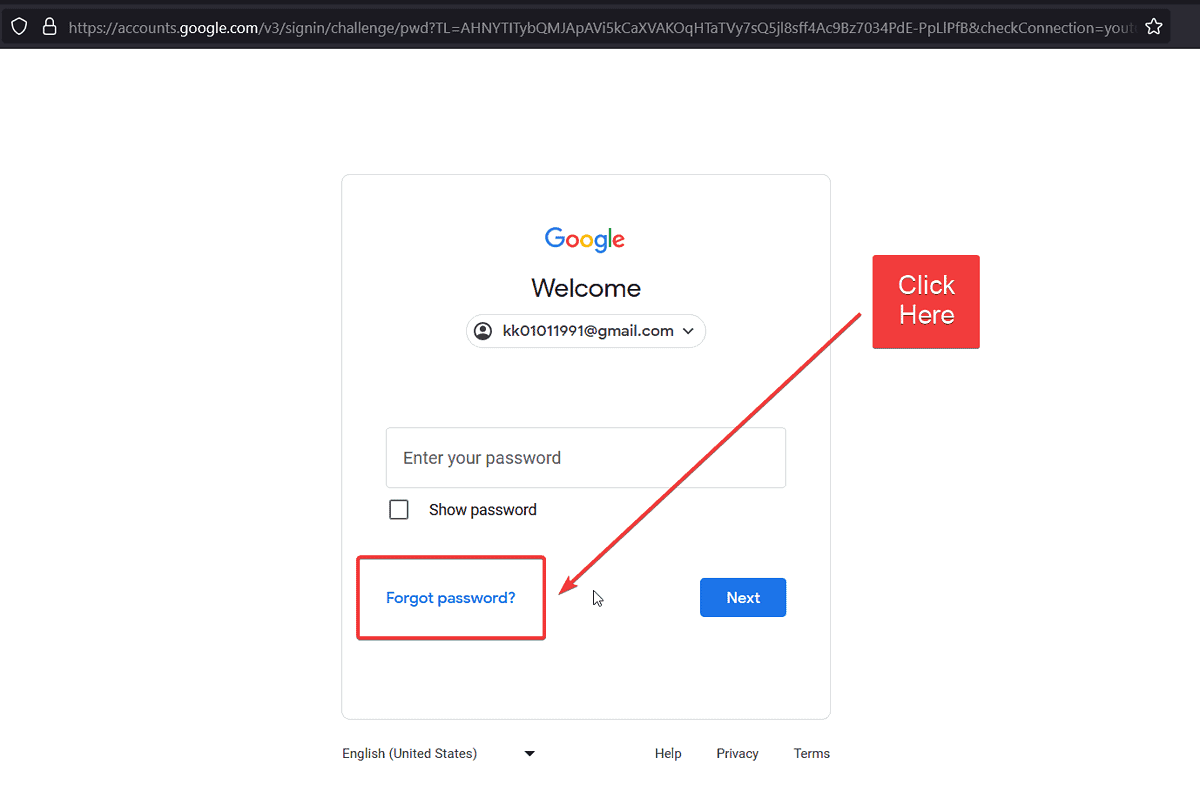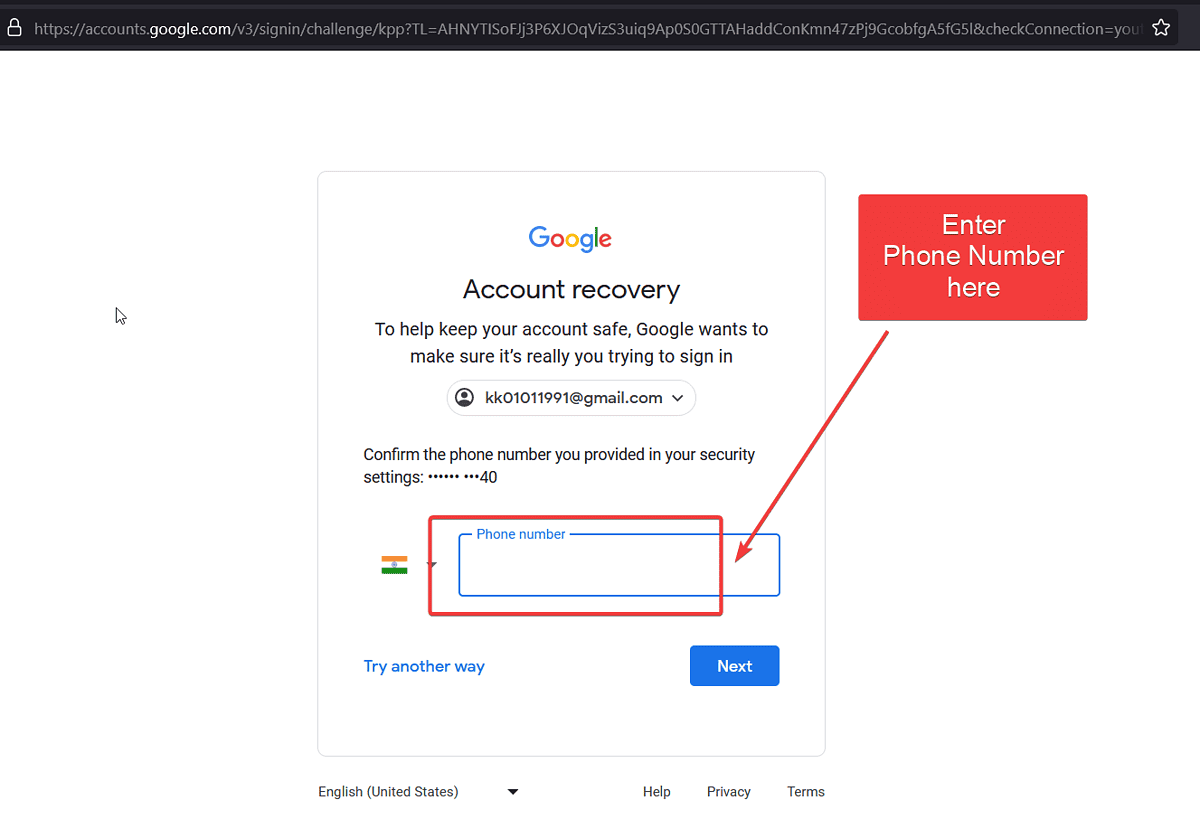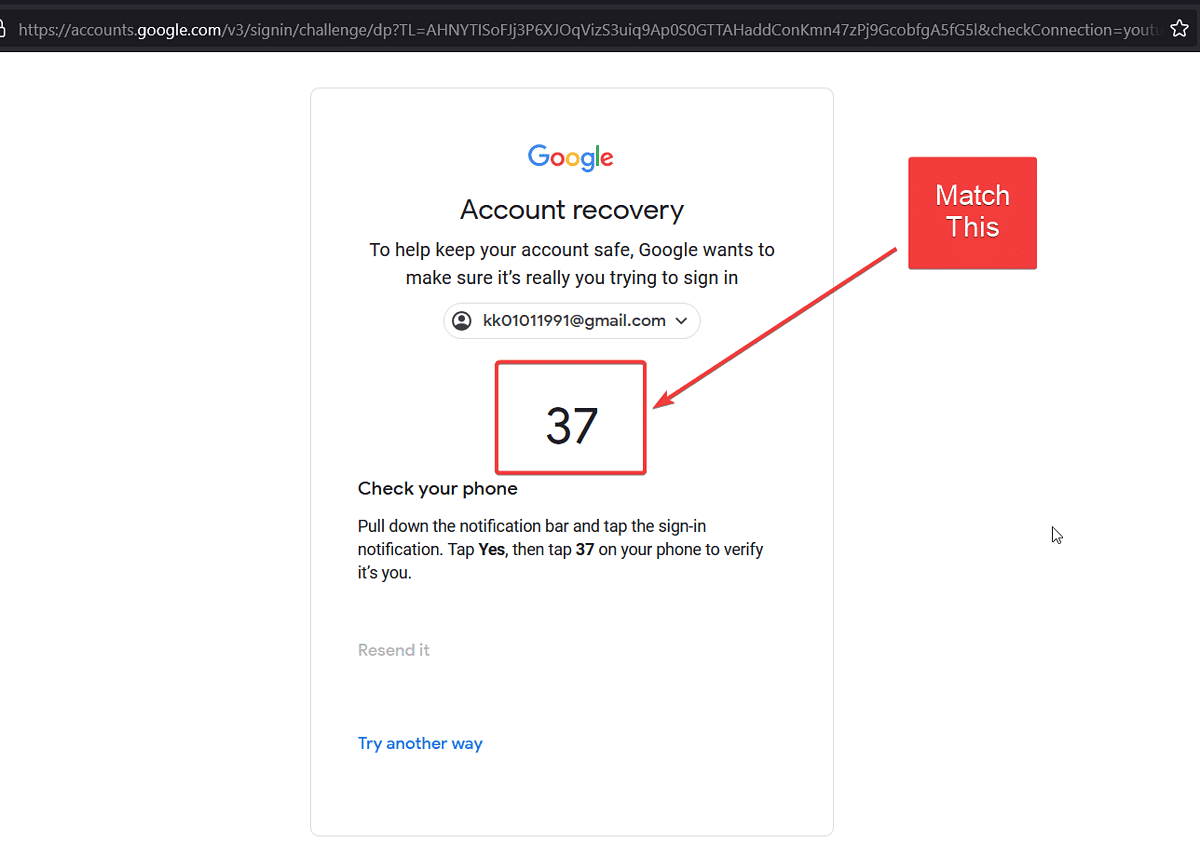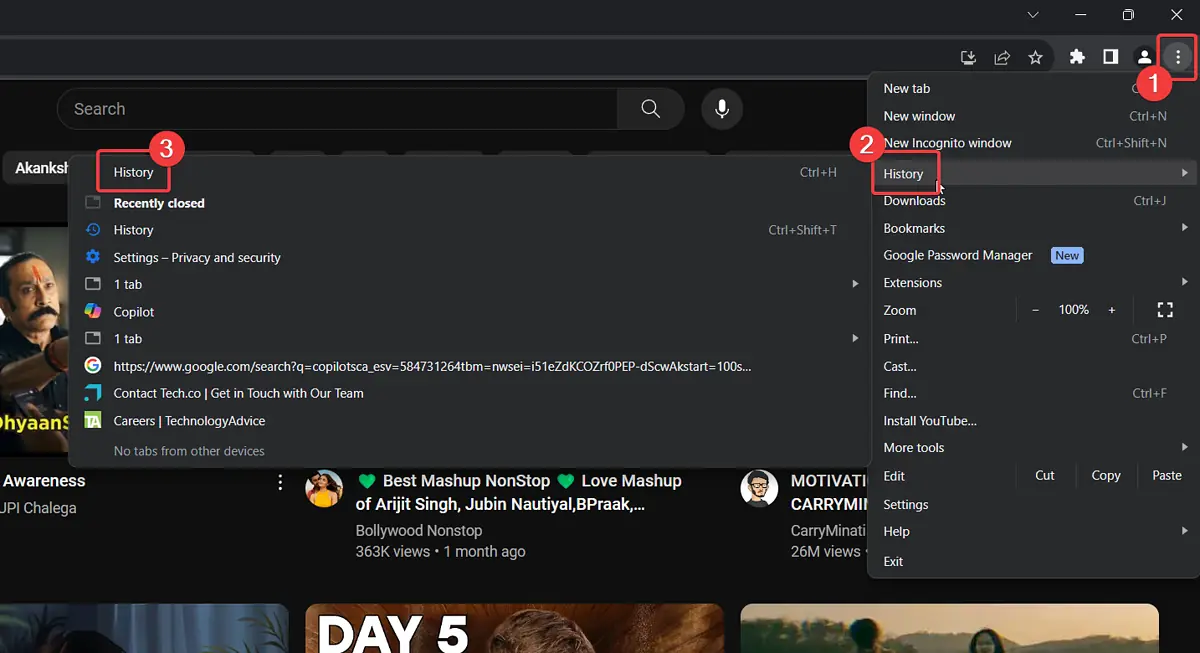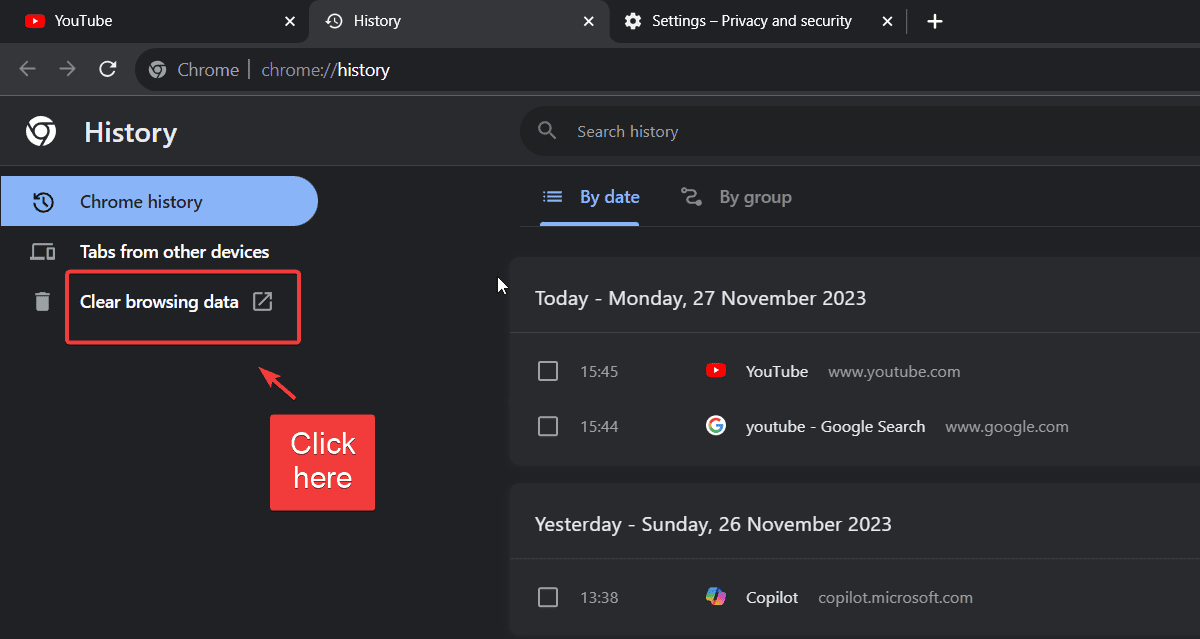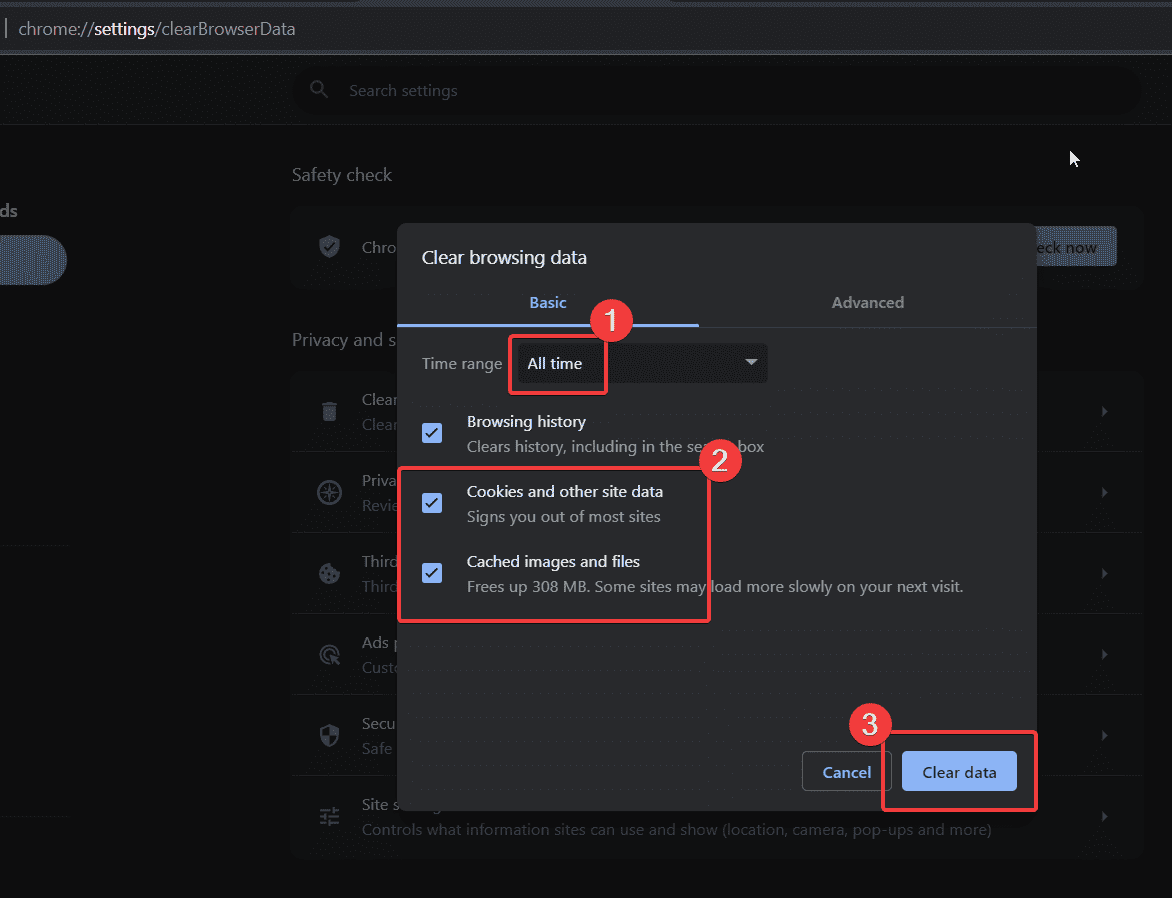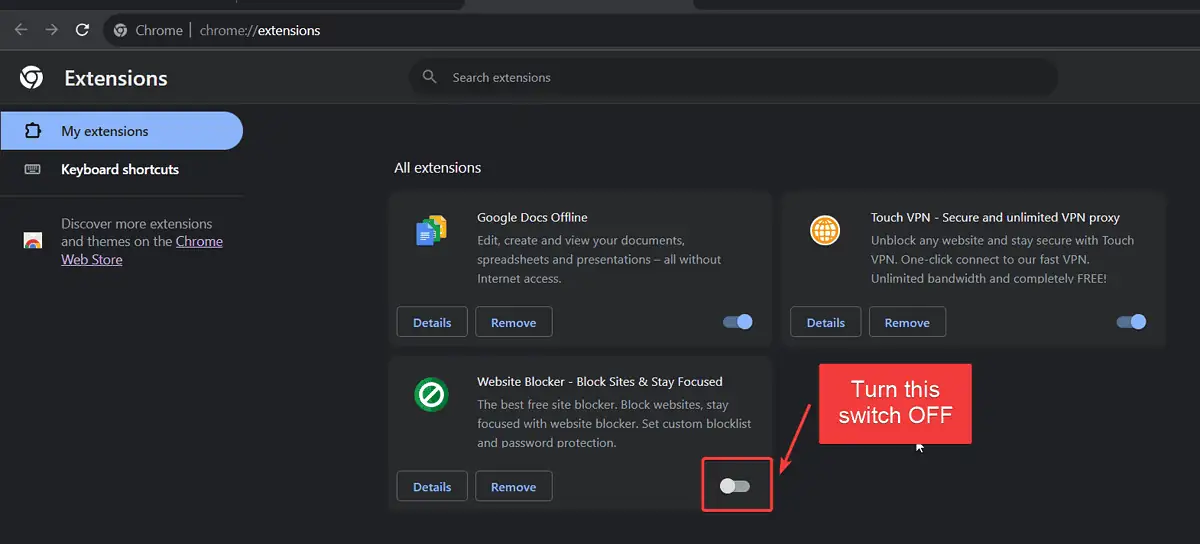为什么 YouTube 不允许我登录 - 5 个简单的解决方案
5分钟读
发表于
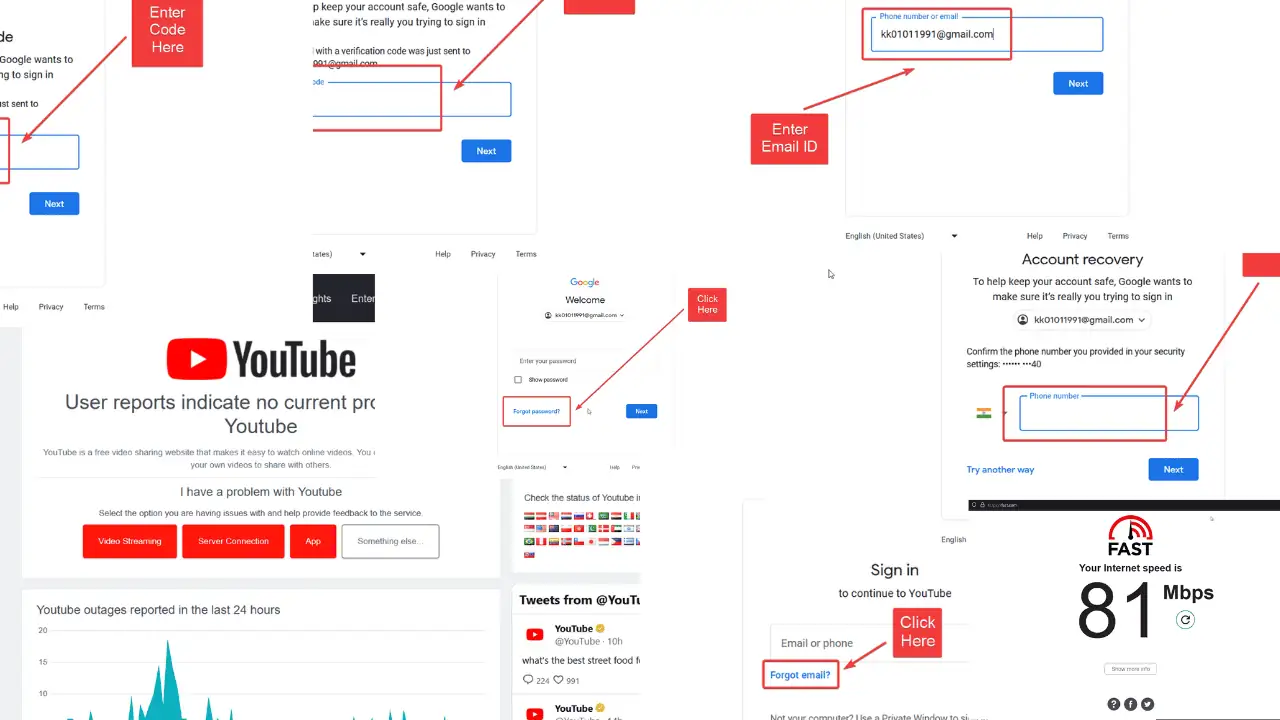
您是否想知道为什么 YouTube 不允许您登录? 登录后可以使用多种功能。 其中包括个性化体验,例如订阅频道、评论、保存历史记录、喜欢/不喜欢视频等。
然而,最近许多用户开始报告他们无法访问自己的帐户,并遇到以下错误:“登录 YouTube 时出现问题。 在这里解决问题。”
如果您也遇到此问题,请阅读本文以了解原因和解决方案。
为什么 YouTube 不允许我登录?
根据我的经验,登录问题背后的主要原因是:
- YouTube 服务器出现问题: 如果 YouTube 服务器出现故障,则任何其他解决方案都不起作用。
- 用户名或密码错误: 您可能尝试使用不正确的凭据登录。
- 浏览器缓存损坏: 浏览器存储您访问的网站的缓存和 cookie。 如果缓存文件损坏,您在访问这些网站时可能会遇到问题。
- 有问题的浏览器加载项: 有时浏览器扩展会影响网站的功能。 安全扩展尤其容易出现问题。
- 缓慢的互联网连接: YouTube 是一个流媒体网站,需要大量的网络带宽。 互联网连接速度慢可能会导致问题。
无法登录 YouTube 时该怎么办
如果您无法登录 YouTube,请依次尝试以下解决方案:
解决方案 1:检查 YouTube 服务器的状态
在继续采取任何其他解决方案之前,我建议检查 YouTube 服务器的状态。 如果服务器宕机了,没有其他解决方案会有所帮助。
由于 YouTube 没有专门的网站来检查服务器状态,您可以使用 第三方在线网站监控 喜欢 downdetector or 立即停止.
解决方案 2:检查互联网连接的速度
YouTube 是一个视频流网站,需要相当大的带宽来播放视频。 通常,如果网速较慢,它会降低视频分辨率,但在某些情况下,它可能会导致您退出。 该公司建议播放视频的最低带宽为 4 MBPS。
现代 Wi-Fi 连接的速度远远超过 10 MBPS,因此这不成问题。 但是,通过移动数据传输视频时您可能会遇到问题。 请通过速度测试工具检查互联网速度,例如 快速 or Ookla。 如果网速较慢,您可以切换到更好的连接。
解决方案 3:检查用户名和密码
如果您在尝试登录 YouTube 时遇到“用户名或密码不正确”错误,则表明您的凭据有问题。 恢复它们的过程如下:
用于恢复用户名:
您的 YouTube 帐户的登录凭据与您的 Google 帐户的登录凭据相同。 如果您忘记了 Gmail (Google) 帐户电子邮件 ID,您可以执行以下操作:
1。 点击 忘记电子邮件?.
2. 输入您的辅助电话号码或辅助电子邮件 ID,然后单击 下一页.
3. 输入您的 名字 和 姓氏.
4。 点击 提交 获取谷歌验证码。
5. 您将收到短信或电子邮件形式的恢复代码。 将其输入到适当的字段中。
将显示与其关联的所有电子邮件 ID。 只需单击它们并使用密码登录即可。
用于恢复密码:
如果您记住(或已恢复)用户名,请尝试以下过程来恢复密码:
1。 点击 忘记密码?.
2. 输入您的电话号码,然后点击 下一页.
3. 如果您的手机收到验证消息,请单击 支持, 是我.
4. 将数字与计算机屏幕上的数字相匹配。
如果您的手机上没有身份验证器应用程序,您可以使用 OTP 方法。
5. 输入恢复电话号码,然后单击 下一页.
6。 输入 OTP 您在手机上收到并点击 输入.
解决方案 4:清除浏览器缓存和 Cookie
网站在浏览器上存储缓存文件和 cookie,以便您更轻松(更快)地加载它们。 但是,如果浏览器缓存文件损坏,您可能会遇到类似本讨论中的问题。 要解决此问题,您可以 清除浏览器缓存和 cookie.
以下是在 Google Chrome 上执行此操作的方法:
1。 打开谷歌浏览器。
2. 单击右上角的三个点。
3。 选择 历史沿革 >> 历史沿革.
4。 点击 清除浏览数据 在左侧窗格中。
5。 改变 时间范围 至 所有时间.
6. 选中与以下相关的复选框 缓存 和 Cookies.
7。 点击 清除日期.
立即尝试登录您的 YouTube 帐户。
解决方案 5:禁用浏览器上的扩展
安全扩展可能会干扰包括 YouTube 在内的许多网站的顺利运行。 幸运的是,您可以禁用它们:
1。 打开 Google Chrome.
2. 单击右上角的三个点。
3。 去 扩展 >> 管理扩展.
4。 在 扩展 页面,只需转动开关即可 OFF 对所有安全扩展禁用它们。
现在尝试登录 YouTube。
您还可能感兴趣的:
那么,为什么 YouTube 不允许您登录呢? 在大多数情况下,这是由于服务器关闭、浏览器缓存损坏、凭据错误等造成的。 但如果您按照我的指示操作,您应该可以立即解决此问题。 如果这些方法对您有用,请在下面评论。